इस पीसी और कंप्यूटर में ड्राइव नामों से पहले ड्राइव अक्षर दिखाएं
डिफ़ॉल्ट रूप से, विंडोज़ इस पीसी / कंप्यूटर फ़ोल्डर में ड्राइव लेबल (नाम) के बाद ड्राइव अक्षर दिखाता है। उपयोगकर्ता फ़ोल्डर विकल्पों का उपयोग करके ड्राइव अक्षरों को दिखाए जाने से रोक सकता है, हालांकि, ड्राइव के नाम से पहले उन्हें दिखाने का कोई विकल्प नहीं है। कई उपयोगकर्ताओं के लिए, ड्राइव लेबल के सामने ड्राइव अक्षर रखना अधिक सुविधाजनक विकल्प हो सकता है। आइए देखें कि 'इस पीसी' में ड्राइव नामों से पहले ड्राइव अक्षर कैसे दिखाएं।
विज्ञापन
पहले:

बाद में:
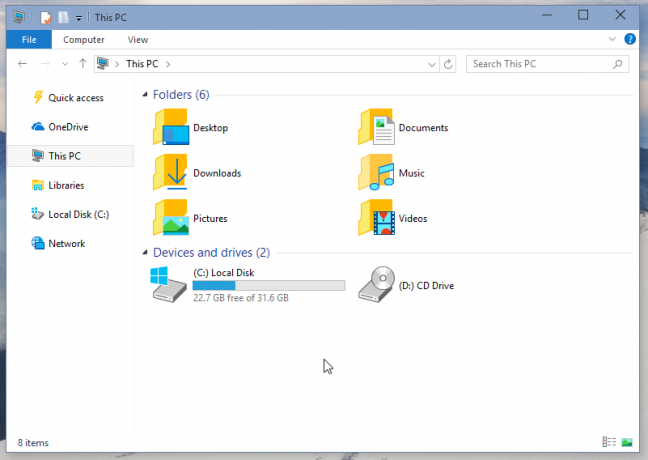
प्रति इस पीसी में ड्राइव नामों से पहले ड्राइव अक्षर दिखाएं, हम एक बहुत ही सरल रजिस्ट्री ट्वीक लागू करेंगे। साथ ही हम नेटवर्क ड्राइव के लिए ड्राइव अक्षर दिखाने के अन्य तरीके भी देखेंगे। ये रहा।
- खोलना पंजीकृत संपादक.
- निम्न रजिस्ट्री कुंजी पर जाएँ:
HKEY_CURRENT_USER\SOFTWARE\Microsoft\Windows\CurrentVersion\Explorer
युक्ति: देखें एक क्लिक के साथ वांछित रजिस्ट्री कुंजी पर कैसे जाएं.
- यहां आपको का पता लगाना होगा शोड्राइवलेटर्सफर्स्ट मूल्य। यदि आपको यह नहीं मिल रहा है, तो बस एक नया 32-बिट DWORD मान बनाएं और इसे ShowDriveLettersFirst नाम दें।
- निम्न नियम के अनुसार ShowDriveLettersFirst मान का मान डेटा सेट करें:
0 - ड्राइव लेबल के बाद सभी ड्राइव अक्षर दिखाएगा।
1 - उनके लेबल से पहले नेटवर्क ड्राइव अक्षर दिखाएगा, लेकिन उनके लेबल के बाद स्थानीय ड्राइव लेबल दिखाएगा।
2 - सभी ड्राइव अक्षर छुपाएगा
4 - ड्राइव लेबल से पहले सभी ड्राइव अक्षर दिखाएगा।
तो, ज्यादातर मामलों में ShowDriveLettersFirst = 4 आपके लिए उपयुक्त होना चाहिए। यह स्क्रीनशॉट देखें: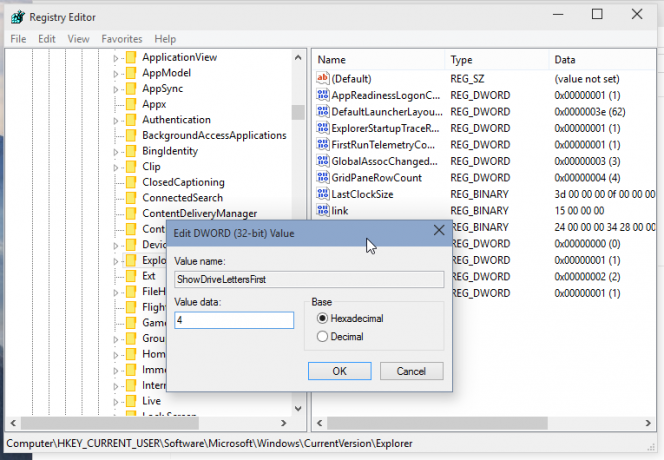
- इस पीसी फ़ोल्डर को फिर से खोलें।
यह ट्रिक काम करती है विंडोज 10, विंडोज 8.1, विंडोज 8 और विंडोज 7. यदि यह आपके लिए काम नहीं करता है, तो जांचें कि क्या आपके पास यहां ShowDriveLettersFirst मान है:
HKEY_LOCAL_MACHINE\SOFTWARE\Microsoft\Windows\CurrentVersion\Explorer
Windows 10 में, HKEY_CURRENT_USER शाखा की वर्तमान उपयोगकर्ता के लिए HKEY_LOCAL_MACHINE शाखा पर प्राथमिकता है, हालाँकि, Windows के पिछले संस्करणों में, यह भिन्न हो सकता है। इसलिए, यदि आपको कुछ समस्या है, तो दोनों रजिस्ट्री कुंजियों की जाँच करें।
उसी का उपयोग करके किया जा सकता है विनेरो ट्वीकर. अपीयरेंस पर जाएं -> ड्राइव लेटर: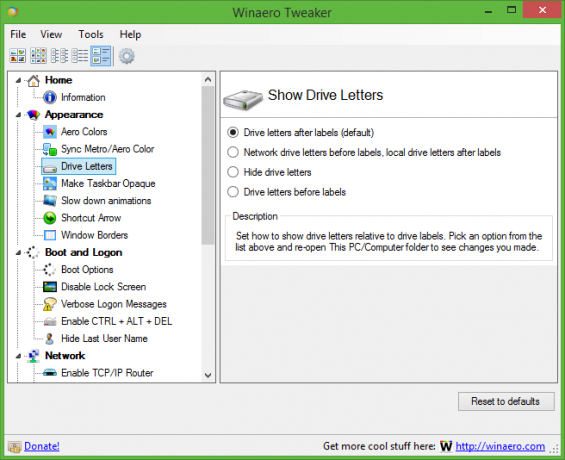
रजिस्ट्री संपादन से बचने के लिए इस विकल्प का प्रयोग करें।
